Вилітає або зависає гра ... Що робити?

Питання від користувача
Добрий день.
У мене на ПК встановлено 2 десятка ігор, і тільки 1 з них зависає (прим .: назви вирізані). Ігри все ліцензійні, купував в стиме (у інших гравців такої проблеми мабуть немає, судячи з тем в стиме). На віруси ПК перевірив двома антивірусами - все ОК.
До речі, замість зависань іноді просто з'являється чорний екран і гра вилітає. Підкажіть, в чому може бути справа?
Добрий день.
Однозначно, судячи з опису, назвати причину не можна. Взагалі, ігри можуть зависати з різних причин: перегрів ЦП або відеокарти, відсутність якихось бібліотек (DirectX, наприклад), некоректна версія драйвера (відеокарти) і ін.
Нижче наведу кілька пунктів (з рекомендаціями), з якими стикався неодноразово при подібну проблему з іграми. У більшості випадків, зависання цілком переборні ... ?
*
Що робити, якщо зависає гра
❶
Вивчити системні вимоги, подивитися навантаження на ЦП, диск тощо. Компоненти
Для початку рекомендую відкрити сайт Steam, знайти там свою гру і подивитися тех. вимоги (особливо це стосується кількості ОЗУ, моделі ЦП і відеокарти). Якщо ви не знаєте продуктивніше ваша відеокарта (ЦП), ніж та, що вказана у вимогах - то їх досить легко порівняти (посилання на замітку, про те як це зробити).

Системні вимоги - скріншот з Steam
Якщо характеристики вашого заліза проходять мінімальні вимоги (а краще рекомендовані) - то наступним кроком раджу встановити утиліту FPS Monitor і подивитися перед зависанням, на який компонент буде макс. навантаження (це може допомогти в діагностиці та пошуку причин).
Наприклад, нижче на скрині показано, що йде високе навантаження на ЦП (див. Жовті цифри). Коли ЦП буде навантажений на макс. (Або навіть перестане справлятися) - цифри почервоніють, і якщо з'являться при цьому гальма - ви відразу дізнаєтеся "винуватця" ...

Скріншот з показаннями з гри WOW
? На допомогу!
Як прискорити відеокарти: IntelHD, nVidia, AMD Radeon.
❷
Перевірити версію гри, цілісність файлів
Вельми часто гри лагают і зависають через різні "умільців", які некоректно змінюють деякі системні файли гри. Взагалі, це більше відноситься до тих, хто завантажує гри з різних трекерів.
1) Порекомендував б завантажити офіц. версію гри і перевстановити її.
2) Крім цього, зверніть увагу на антивіруси і захисник Windows - вони можуть видалити деякі файли гри, запідозривши в них загрозу.
Що стосується захисника, то подивитися його журнал досить просто: потрібно відкрити параметри Windows ( Win + i ), відкрити розділ "Безпека Windows" , і перейти у вкладку захисту від вірусів і загроз.

Параметри Windows - безпека
Далі з'явиться журнал: залишиться тільки в фільтрах вибрати відображення елементів в карантині і очищені загрози - ну і переглянути, чи немає серед цього списку файлів гри ...

Журнал захисту
❸
Оновити драйвер відеокарти і системні бібліотеки
Теж вельми часта причина (особливо з виходом Windows 10). Багато користувачів після установки Windows 10 - користуються тим драйвером, який автоматично знайшла система. У ряді випадків він далеко не самий оптимальний (особливо, якщо мова йде про ноутбуках).
? На допомогу! Як оновити драйвер на відеокарту - //ocomp.info/kak-obnovit-drayver-na-videokartu.html
Під системними бібліотеками маються на увазі DirectX, Visual C ++, Net Framework. Все це "добро" активно використовується в іграх, і, якщо якихось компонентів немає - гра може або відразу вилетіти (з чорним екраном), або в процесі покаже критичну помилку і закриється.
Для авто-оновлення відеодрайвера і всіх ігрових бібліотек зручно використовувати утиліту Driver Booster. Див. Скріншот нижче.

Оновити все - ігрові компоненти, звукові та ігрові пристрої та ін. / Driver Booster
❹
Провести діагностику відеокарти, ЦП, жорсткого диска
Зависання в процесі гри можуть вказувати на апаратну проблему: наприклад, почав сипатися жорсткий диск, відвал чіпа відеокарти, перегрів компонентів тощо.
Для виявлення та з'ясування причин зависань - рекомендую провести ряд тестів (це не займе багато часу, хвилин 10-15).
Перше!
Перевірте стан жорсткого диска. Періодичні "мертві" зависання дуже часто вказують на проблему з накопичувачем (до речі, при цьому індикатор активності HDD зазвичай постійно горить / моргає).
? На допомогу! Діагностика та перевірка диска за 5 хв. для початківців (швидкий тест в новій Victoria 5)
До речі, в тесті Victoria зверніть увагу на графік читання з диска. Дуже важливо, щоб не було різких провалів швидкості до нуля (якщо вони є, саме в такі просадки гра зависає і чекає відгуку від диска).

Швидкий аналіз графіка (з Victoria 5)
Друге!
Проведіть стрес-тест системи за допомогою утиліти AIDA. Це дозволить виявити не перегрівається чи відеокарта або ЦП, стабільно вони тримають частоти, та ін. Більш детально в статті за посиланням нижче ...
? На допомогу! Як виконати стрес-тест процесора і системи в цілому, чи тримає він частоти, чи немає перегріву (AIDA 64)
❺
Якщо мова про мережевий грі: перевірити якість інтернету
Деякі мережеві ігри (World of Tanks, WOW, Counter Strike і ін.) Можуть зависати і сильно Фриз при поганому і нестабільному якості інтернету.
? На допомогу!
Як дізнатися і перевірити швидкість інтернету на комп'ютері
Крім цього, зверніть увагу чи не ведеться у вас паралельно з грою завантаження яких-небудь файлів з мережі (наприклад, включений uTorrent може створювати високе навантаження на мережу).
❻
Спробувати запустити гру на дискретній (інтегрованої) карті
Якщо у вас на комп'ютері (ноутбуці) дві відеокарти (інтегрована і дискретна) - зверніть увагу на який з них ви запускаєте гру. В ідеалі, при запуску ігор повинна активуватися дискретна відеокарта (але відбувається це не завжди, і "слабка" інтегрована карта в іграх часто починає виснути ...).
Взагалі, найпростіший спосіб запустити гру на дискретній карті:
- відкрити папку, куди встановлена гра;
- натиснути ПКМ по виконуваного файлу гри;
- в меню вибрати "Запустити з граф. процесором / Високопродуктивний процесор nVidia" (див. скріншот нижче. Замість nVidia може бути AMD).
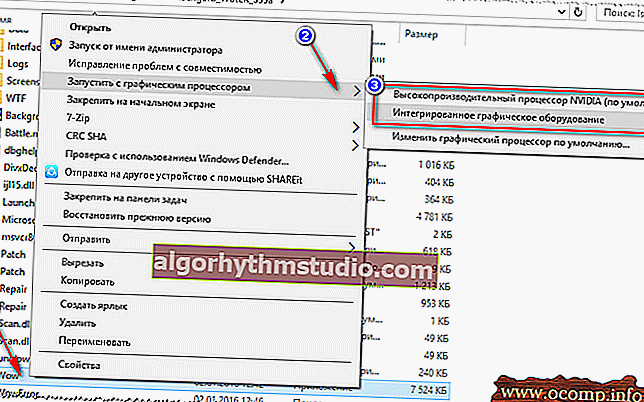
Вибір відеоадаптера для запуску гри
До речі, якщо була задіяна дискретна карта - це можна помітити по спец. значку в треї (включити його можна в налаштуваннях драйвера відеокарти).
? На допомогу!
Як запустити гру на дискретній відеокарті. Як перевірити на який відеокарти працює гра (на прикладі NVIDIA)
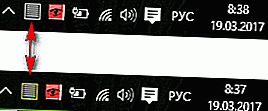
Значок став кольоровим після запуску гри (знизу)
❼
Спробувати використовувати віртуальну машину / режим сумісності (для старих ігор)
Часто збої і вильоти з ігор (або мертві зависання) відбуваються через їх старіння. Скажімо, багато ігор під Windows 98/2000 - некоректно працюють в сучасних Windows 8/10 ...
Якщо у вас подібний випадок (тобто намагаєтеся запустити стару гру на новому ПЗ), то можна поступити так:
- спробувати режим сумісності (для цього просто клікніть по виконуваного файлу гри ПКМ, і у властивостях вкажіть емуляцію потрібної ОС);
- купити старий ноутбук, встановити на нього Windows 2000 (наприклад) і грати в усі старі іграшки на ньому;
- встановити до себе на ПК віртуальну машину (тобто Windows 98 у вас буде працювати в Windows 10), і вже в ній запускати потрібні гри.
До речі, якщо мова йде про старих іграх - також рекомендую включити компонент Direct Play. Для цього потрібно відкрити панель управління Windows, перейти у вкладку "Видалення програм" і в меню зліва вибрати "Включення або відключення компонентів Windows" .

включення компонентів
Далі у вкладці компонентів колишніх версій поставте галочку навпроти "Direct Play" і збережіть налаштування. Див. Скріншот нижче.

Компоненти колишніх версій - Direct Play
❽
Задіяти віконний режим, відключити ефекти води, туману, тіні та ін.
Це останнє, щоб я порекомендував зробити. Багато з цих частинок (туман, вогонь, вода і т.д.) працюють не завжди коректно (особливо з деякими відеокартами). Про такі особливості, звичайно, завжди краще дізнаватися на сайтах фанів конкретної гри ...
До речі, також не зайвим буде спробувати запустити гру у віконному режимі (багато ігор це дозволяють зробити).

Віконний режим - скріншот налаштувань гри WOW
Все це в купе може сильно знизити навантаження на залізо вашого ПК, і гра буде працювати набагато стабільніше ...
*
Додатки по темі - завжди до речі ?
Всього найкращого!
?






